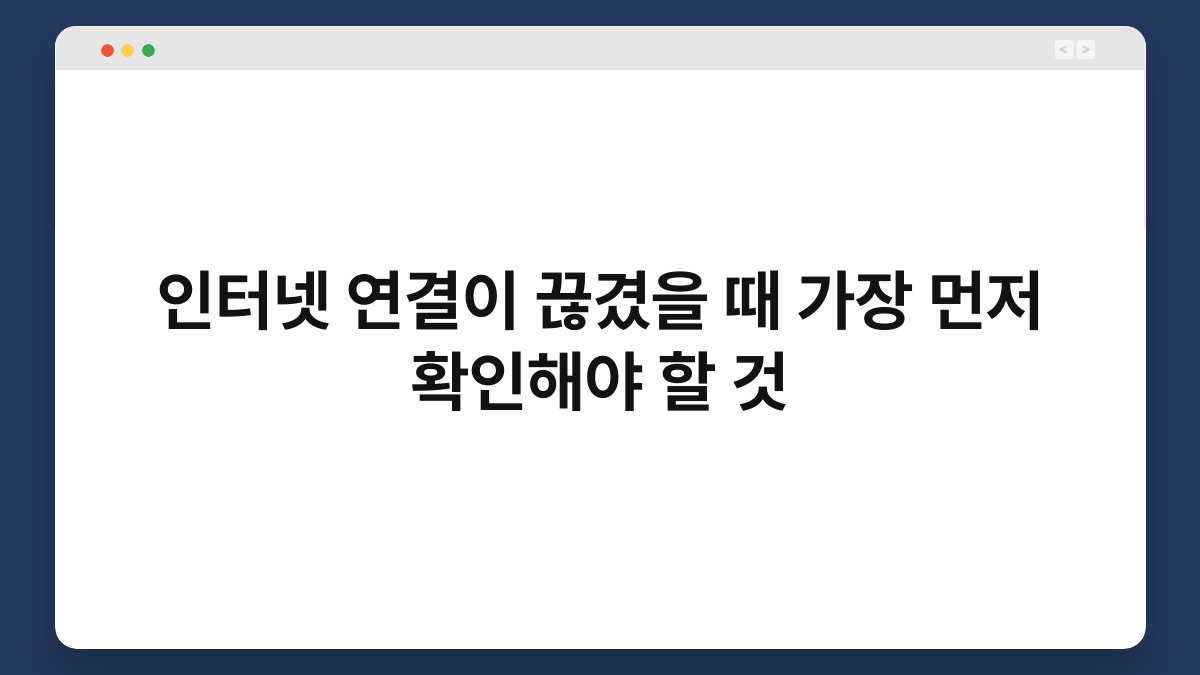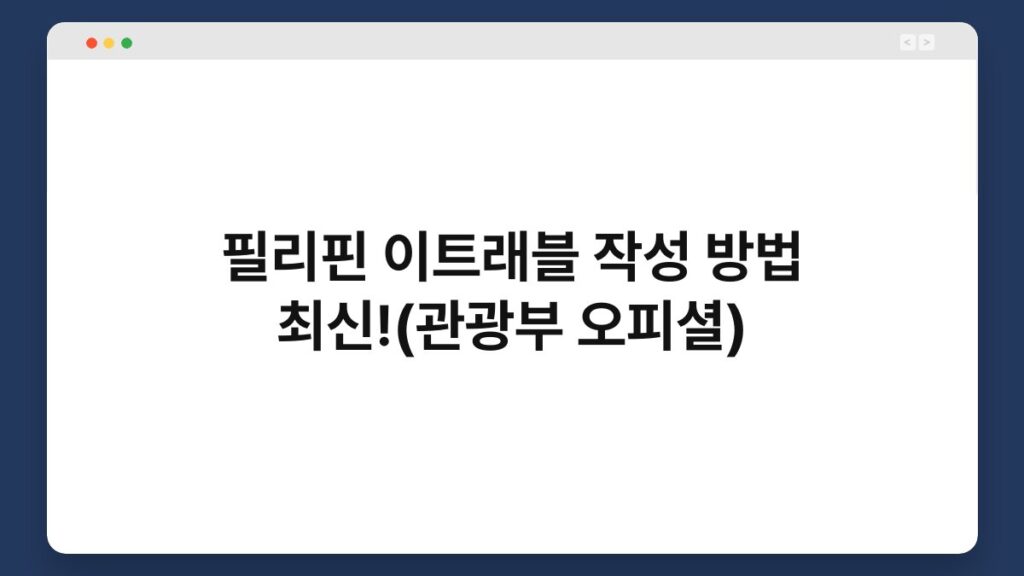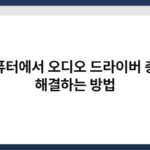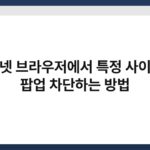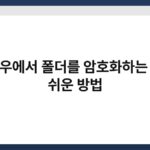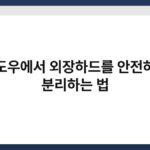인터넷이 갑자기 끊기면 당황스럽죠? 많은 사람들이 이런 상황을 경험했을 겁니다. 연결이 끊겼을 때 가장 먼저 확인해야 할 것들을 알고 있으면 문제를 더 쉽게 해결할 수 있습니다. 이 글에서는 인터넷 연결이 끊겼을 때 점검해야 할 주요 사항들을 살펴보겠습니다. 각 단계별로 확인해야 할 내용을 정리해드릴 테니, 끝까지 함께 해주세요.
🔍 핵심 요약
✅ 라우터와 모뎀 전원 확인하기
✅ 케이블 연결 상태 점검하기
✅ 장치 재부팅 시도하기
✅ 인터넷 서비스 제공업체 확인하기
✅ 네트워크 설정 점검하기
라우터와 모뎀 전원 확인하기
모든 문제의 시작은 전원입니다. 라우터와 모뎀의 전원이 제대로 연결되어 있는지 확인해보세요. 전원 버튼이 꺼져 있거나, 전원 코드가 느슨하게 연결되어 있을 수 있습니다. 전원이 들어오지 않는다면, 전원 어댑터를 교체해보는 것도 좋은 방법입니다.
전원이 정상이라면, LED 표시등을 확인해보세요. 정상 작동 시에는 특정 색상이 켜져 있어야 합니다. 이 상태를 확인하고, 문제가 있으면 전원을 껐다가 다시 켜보세요. 간단한 재부팅이 문제를 해결할 수 있는 경우가 많습니다.
| 항목 | 내용 |
|---|---|
| 전원 확인 | 라우터와 모뎀의 전원이 들어왔는지 체크 |
| LED 상태 확인 | 정상 작동 여부를 LED로 확인 |
케이블 연결 상태 점검하기
인터넷 연결이 끊겼다면, 케이블 연결 상태를 점검하는 것이 중요합니다. 이더넷 케이블이나 전화선이 제대로 연결되어 있는지 확인하세요. 느슨하게 연결되어 있거나, 손상된 케이블이 문제를 일으킬 수 있습니다.
케이블을 뽑았다가 다시 꽂아보는 것도 좋은 방법입니다. 이 과정에서 먼지가 쌓인 포트도 청소해주면 좋습니다. 케이블이 손상된 경우, 교체를 고려해야 합니다. 작은 점검이 큰 문제를 예방할 수 있습니다.
| 항목 | 내용 |
|---|---|
| 케이블 연결 확인 | 이더넷 및 전화선 연결 상태 점검 |
| 손상 여부 확인 | 케이블 상태 점검 후 교체 필요 시 교체 |
장치 재부팅 시도하기
장치의 재부팅은 많은 문제를 해결하는 간단한 방법입니다. 스마트폰이나 컴퓨터의 경우, 재부팅을 통해 일시적인 오류를 해결할 수 있습니다. 이 과정에서 네트워크 설정이 초기화되므로, 연결이 회복될 가능성이 높습니다.
재부팅 후에도 문제가 지속된다면, 네트워크 설정을 점검해보세요. IP 주소나 DNS 설정이 잘못되었을 수 있습니다. 이 부분을 확인하고 수정하면 인터넷이 다시 연결될 수 있습니다.
| 항목 | 내용 |
|---|---|
| 장치 재부팅 | 스마트폰 및 컴퓨터 재부팅 시도 |
| 네트워크 설정 점검 | IP 주소 및 DNS 설정 확인 |
인터넷 서비스 제공업체 확인하기
인터넷 연결이 끊겼다면, 서비스 제공업체의 문제일 수도 있습니다. 해당 업체의 웹사이트나 고객센터를 통해 서비스 장애 여부를 확인해보세요. 지역적인 문제나 정기 점검으로 인해 일시적으로 서비스가 중단될 수 있습니다.
이런 상황이라면, 기다리는 수밖에 없습니다. 그러나 문제가 지속된다면 고객센터에 문의해 정확한 정보를 요청하세요. 고객센터에서 제공하는 안내를 통해 문제를 해결할 수 있습니다.
| 항목 | 내용 |
|---|---|
| 서비스 장애 확인 | 업체 웹사이트나 고객센터를 통해 확인 |
| 고객센터 문의 | 문제 지속 시 고객센터에 문의 |
네트워크 설정 점검하기
네트워크 설정이 잘못되면 인터넷 연결에 문제가 생길 수 있습니다. 설정 메뉴에서 Wi-Fi 비밀번호나 SSID를 확인해보세요. 잘못된 정보로 인해 연결이 끊길 수 있습니다.
또한, 방화벽이나 보안 소프트웨어가 인터넷 연결을 차단하고 있을 수도 있습니다. 이 경우, 해당 프로그램의 설정을 확인하고 필요한 경우 일시적으로 비활성화해보세요. 작은 설정이 큰 차이를 만들 수 있습니다.
| 항목 | 내용 |
|---|---|
| Wi-Fi 비밀번호 확인 | SSID 및 비밀번호 확인 |
| 보안 소프트웨어 설정 | 방화벽 및 보안 소프트웨어 점검 |
Wi-Fi 신호 강도 확인하기
Wi-Fi 신호 강도가 약하면 인터넷 연결이 불안정해질 수 있습니다. 신호가 약한 위치에 있다면, 라우터와의 거리를 줄이거나 장애물을 제거해보세요. 신호가 강한 곳으로 이동하면 연결이 안정될 수 있습니다.
또한, Wi-Fi 중계기를 사용해 신호를 강화하는 것도 좋은 방법입니다. 신호 강도를 체크해보면서 최적의 위치를 찾아보세요. 신호 강도가 높아지면 연결도 안정적으로 유지될 것입니다.
| 항목 | 내용 |
|---|---|
| 신호 강도 확인 | Wi-Fi 신호 강도 체크 |
| 중계기 사용 | 신호 강화 필요 시 중계기 설치 고려 |
자주 묻는 질문(Q&A)
Q1: 인터넷 연결이 끊겼을 때 가장 먼저 해야 할 일은 무엇인가요?
A1: 라우터와 모뎀의 전원 상태를 확인하는 것이 가장 중요합니다.
Q2: 케이블 연결 상태는 어떻게 점검하나요?
A2: 이더넷 케이블이나 전화선이 제대로 연결되어 있는지 확인하고, 손상된 부분이 없는지 체크하세요.
Q3: 장치를 재부팅하면 어떤 효과가 있나요?
A3: 재부팅을 통해 일시적인 오류를 해결하고 네트워크 설정을 초기화할 수 있습니다.
Q4: 인터넷 서비스 제공업체의 문제는 어떻게 확인하나요?
A4: 해당 업체의 웹사이트나 고객센터를 통해 서비스 장애 여부를 확인할 수 있습니다.
Q5: Wi-Fi 신호가 약할 때는 어떻게 해야 하나요?
A5: 라우터와의 거리를 줄이거나 중계기를 사용해 신호를 강화하는 것이 좋습니다.
지금까지 인터넷 연결이 끊겼을 때 확인해야 할 사항들을 살펴보았습니다. 각 단계를 점검해보면 문제를 쉽게 해결할 수 있습니다. 불편함을 겪지 않도록 미리 점검해보는 것도 좋겠죠? 작은 점검으로 큰 문제를 예방해보세요!